加载任何Office 2019程序时,它可能会展开以填满整个屏幕。尽管这可以为您提供最大的工作空间,但您可能还希望查看其他程序窗口的一部分。若要在全屏显示或以窗口显示Office 2019程序之间切换,请单击显示在Office 2019程序窗口右上角的“还原/最大化”图标。
若要扩大或缩小Office 2019程序窗口,请按照下列步骤操作:
- 加载Office 2019程序,例如Word或Excel。
- 单击还原图标。
还原图标显示在关闭(X)图标的左侧。当您单击“还原”图标时,窗口会缩小,“还原”图标变为“最大化”图标。随着Office 2019窗口显得更小,您可以对其进行拖动或调整大小。

还原和最大化图标使您可以分别缩小或扩展Office 2019程序窗口。 - 单击最大化图标。
Office 2019程序窗口将展开以再次充满整个屏幕。
熊猫社区(资源合集)
网课资源|网盘群组
点击链接https://fh.leobba.cn/QX54、
即可加入考研、考公考编、四六级、计算机等级考试、教师编等【免费网课网盘群组】
易和谐资料优先在群组内补发
或者夸克APP内搜索群号:970062162
即可加入考研、考公考编、四六级、计算机等级考试、教师编等【免费网课网盘群组】
易和谐资料优先在群组内补发
或者夸克APP内搜索群号:970062162
© 版权声明
THE END

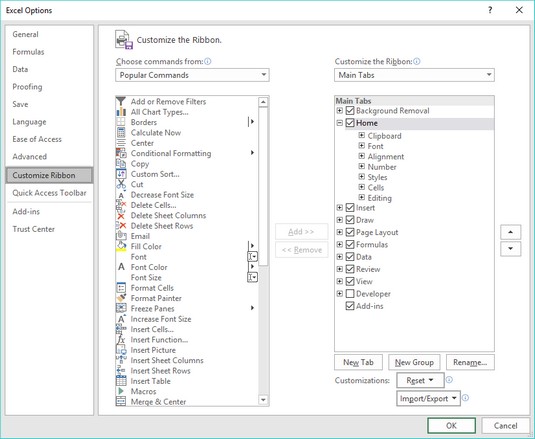
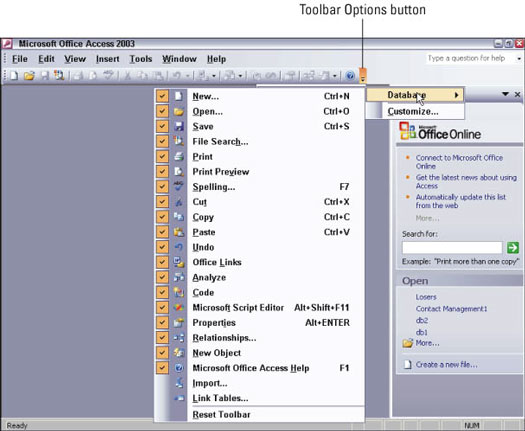
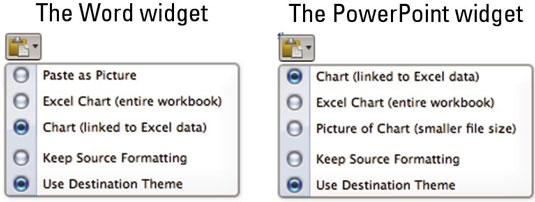
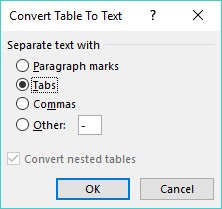
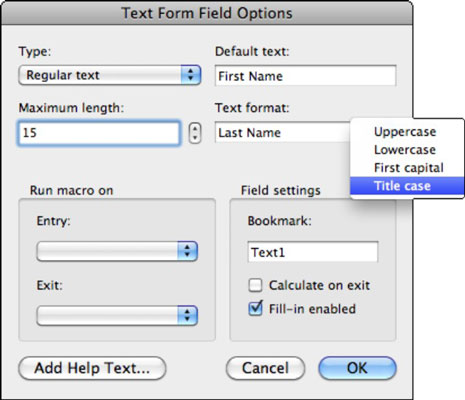
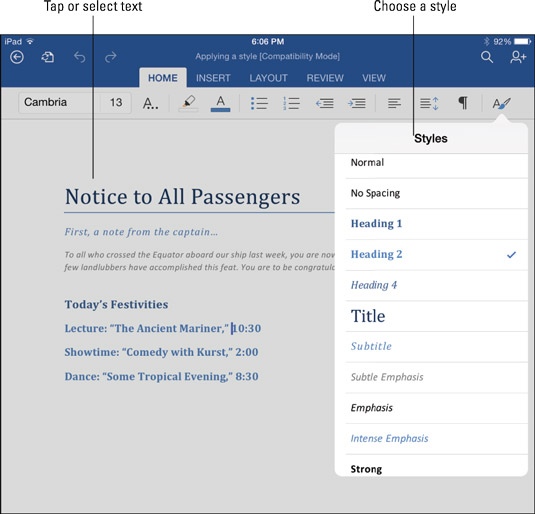
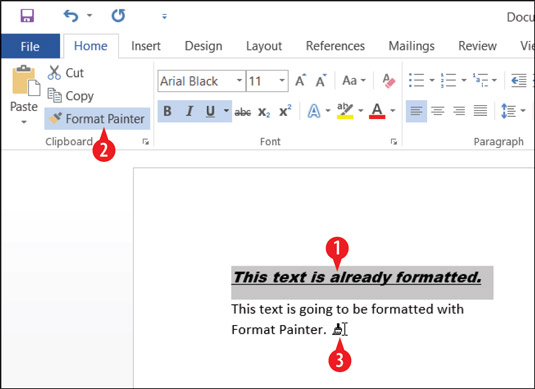




暂无评论内容